学习文档
一、购买资源包
首先购买资源包:
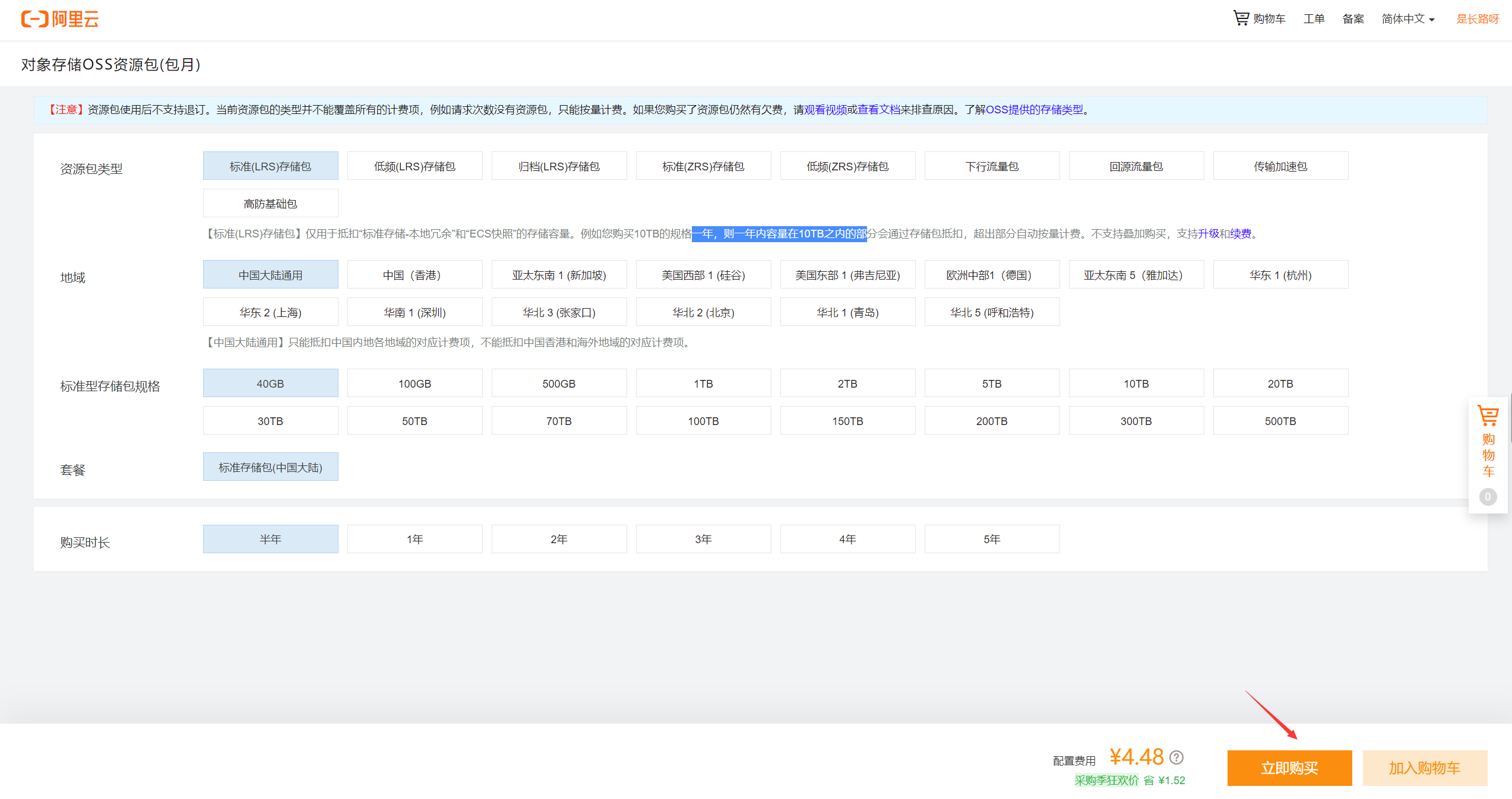
二、创建Bucket及目录
创建Bucket
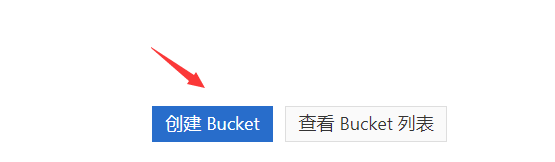
读写权限设置为公开
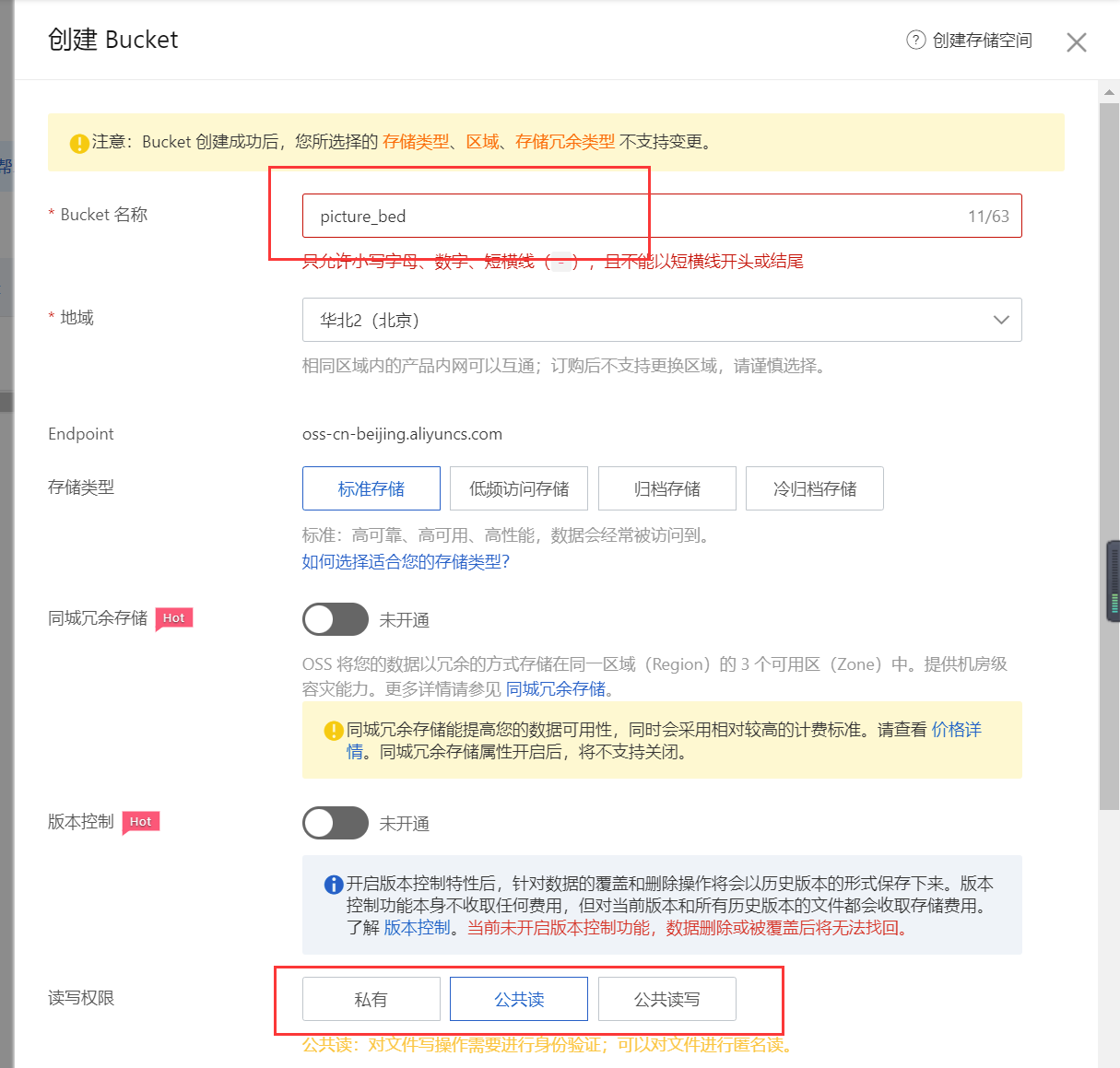
在Bucket中新建文件夹:img文件夹

三、创建用户,分配权限
创建用户:
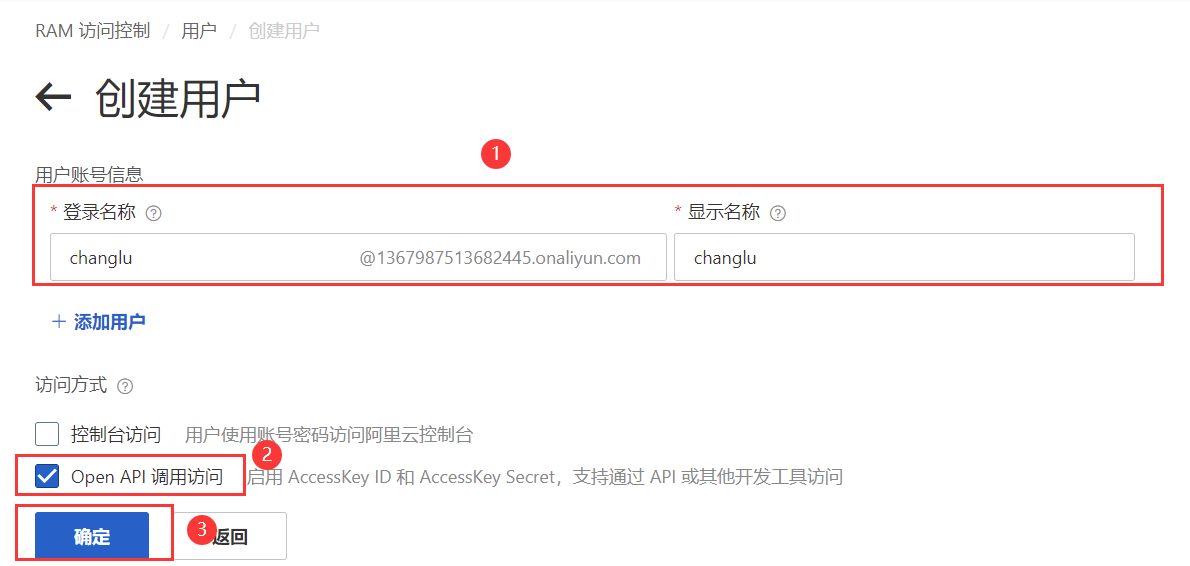
点击确定后即可查看:
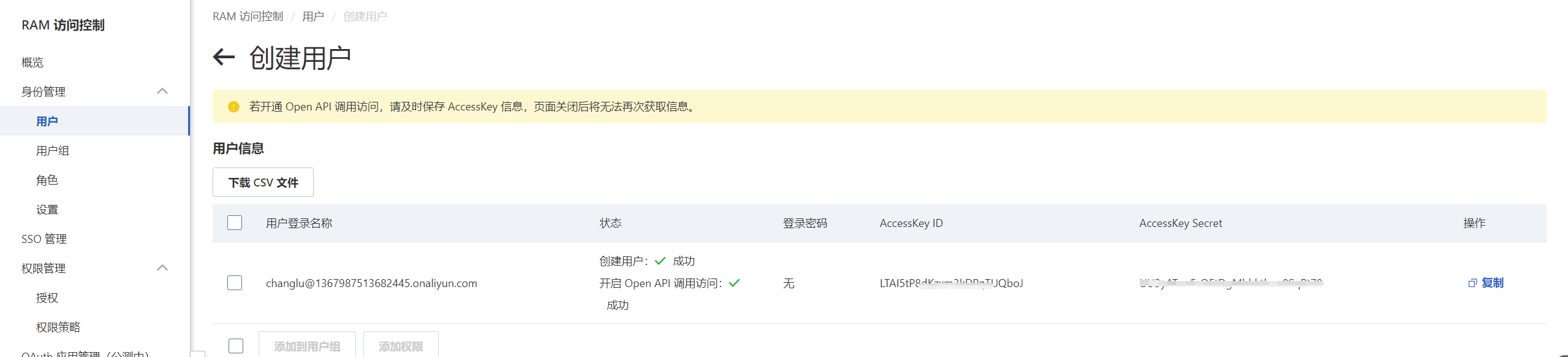
用户登录名称 changlu@1x67xx445.onalxx.com
AccessKey ID:LTAI5tPxxxxm3xqTUQboJ
AccessKey Secret:UU3yxxOEtDgMhhkxxqPt70
接着设置权限:


获取存储区域:注意注意,仅仅是取oss-cn-beijing,不是取全部!!!
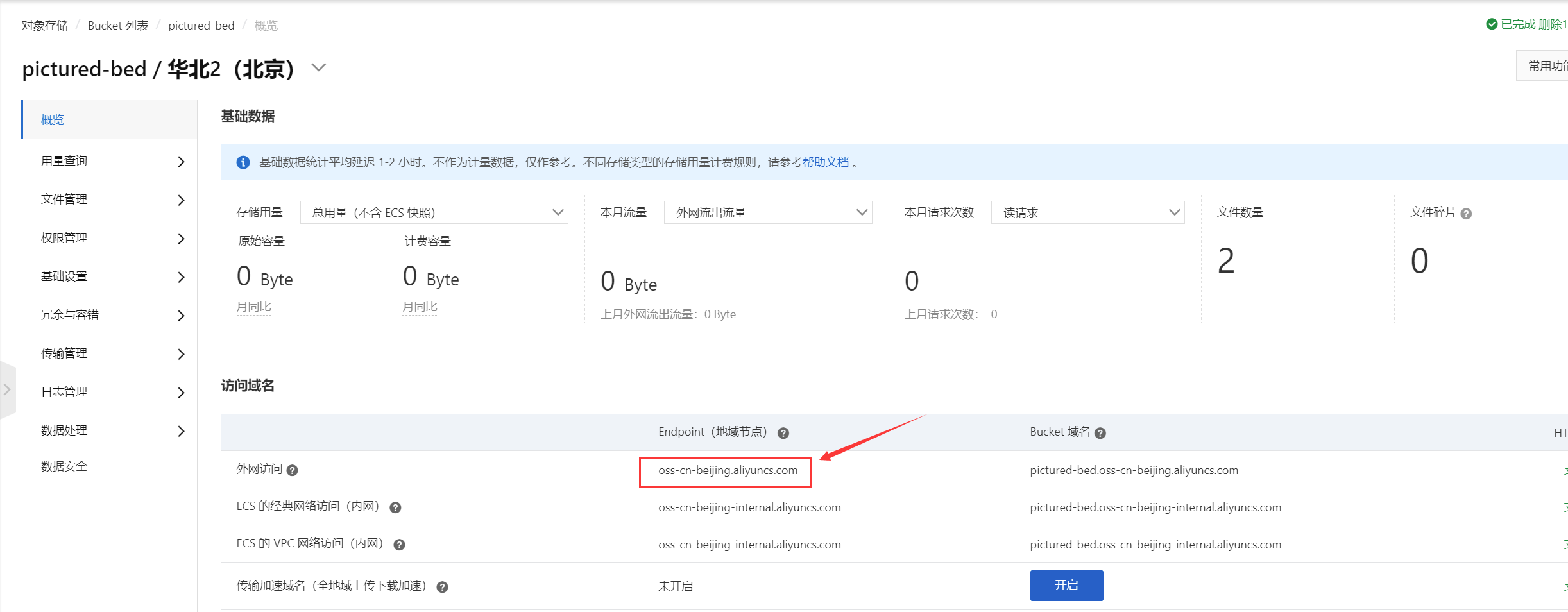
四、最终绑定PicGo来进行上传
最终绑定PicGO:注意存储区域路径没有aliyuncs.com
AccessKey ID:LTAI5xxm3kDxxJ
AccessKey Secret:UU3yATaxxxm8xxPt70
存储空间名:pictured-bed
确认存储区域:oss-cn-beijing
存储区域:img/2022/3/
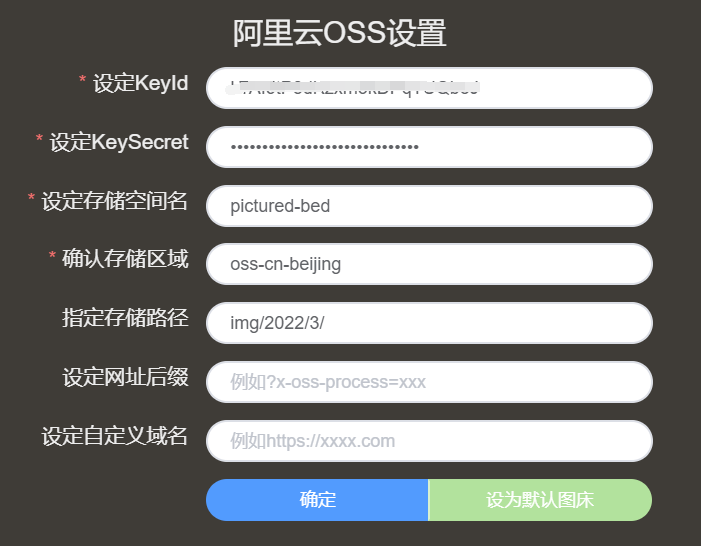
关于收费
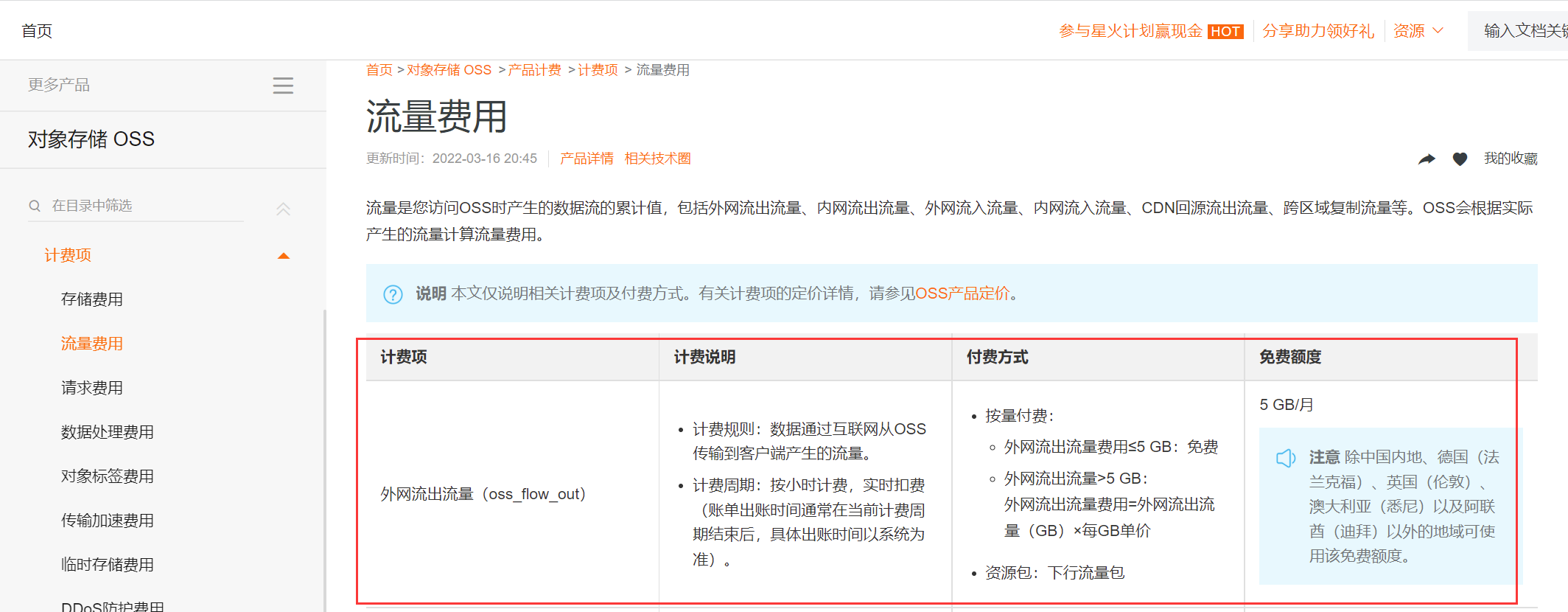
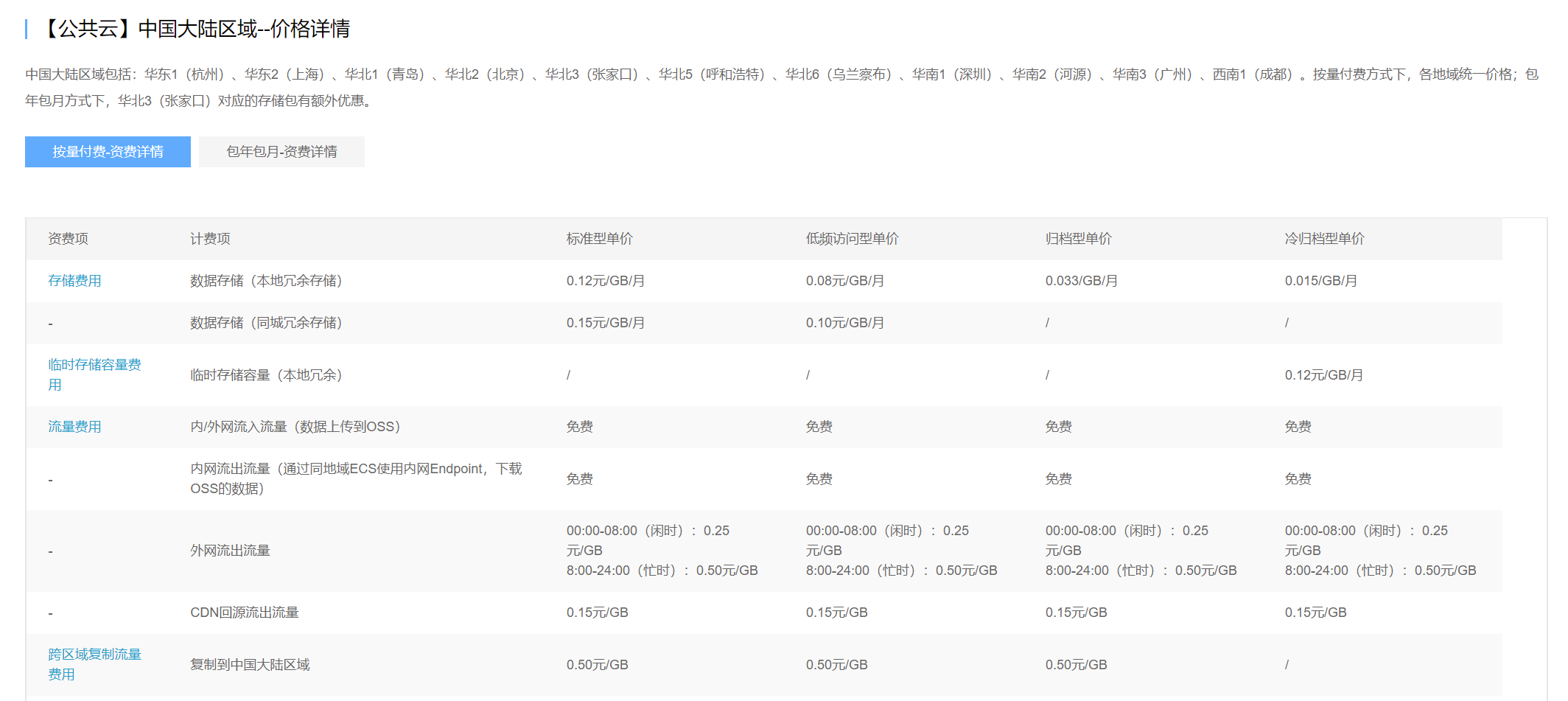
图床转移
之前Gitee图床挂掉了就改用oss
如何将原本图床的内容转移到阿里云OSS存储中?将原本链接连缀进行替换即可,如下:
原本链接为:
https://gitee.com/changluJava/picture-bed/raw/master/
替换为:
https://pictured-bed.oss-cn-beijing.aliyuncs.com/img/beifen-gitee/
批量替换工具可用:用Java批量替换MD文件中的图片地址























 2万+
2万+











 被折叠的 条评论
为什么被折叠?
被折叠的 条评论
为什么被折叠?










